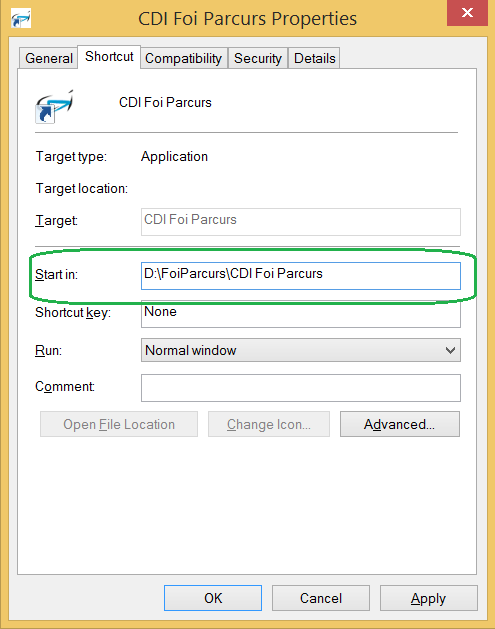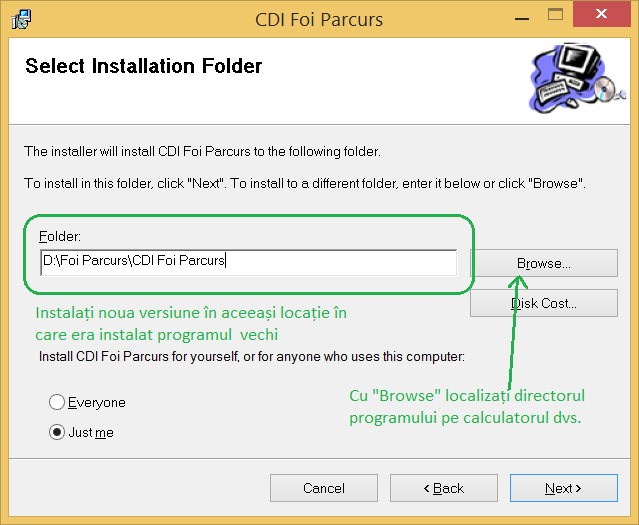Înainte de a începe instalarea, aisguraţi-vă că utilizatorul Windows cu care v-aţi logat în sistem are drepturi administrative.
Dacă tot nu merge, puteţi descărca şi instala manual "Microsoft .NET Framework 3.5", apoi reluaţi procedura de instalare.
Dacă sistemul se re-startează în timpul instalării, iar apoi obţineţi o eroare, re-demaraţi procedura de instalare.
Instrucţiuni detaliate se găsesc în pagina Instrucţiuni de instalare.
Licenţa este pe viaţă, plătiţi o singură dată şi puteţi instala toate acutalizările ulterioare fără costuri suplimentare.
Pentru a muta aplicaţia pe alt calculator, procedura este următoarea:
- Pe calculatorul vechi: Salvati fisierul bazei de date urmarind explicatiile de mai jos.
Daca aveti o versiune mai recenta a aplicatiei (mai noua de 09.2014), deschideti programul si exportati baza de date din meniul "Configurare->Exporta baza de date si setari".
Daca nu mai aveti programul instalat, sau daca aveti o versiune veche de program, cautati pe disc fisierul bazei de date.
Daca gasiti mai multe, luati-l pe cel mai mare sau cel mai recent modificat.
Pentru a cauta manual fisierul bazei de date, dati o cautare din Windows Explorer dupa numele fisierului:
- Pentru programul CDI Foi Parcurs fisierul bazei de date se numeste FP.FDB
- Pentru programul CDI Foi Parcurs Plus fisierul bazei de date se numeste FPPlus.FDB
- Pentru programul CDI NIR fisierul bazei de date se numeste NIR.FDB
- Pentru programul CDI Registrul de Casă fisierul bazei de date se numeste CDI.FDB
- Pe noul calculator: Descărcaţi şi instalati ultima versiune a aplicaţiei de pe site-ul nostru. Deschideti programul si importati baza de date (salvata la pasul anterior) din meniul "Configurare->Importa baza de date si setari".
Important: Vă sfătuim să nu instalaţi programul pe partitia C:, pentru ca se poate pierde daca nu sunteti atent cand re-instalati sistemul de operare.
- Porniţi programul şi verificaţi dacă regăsiţi datele dvs. Dacă nu regăsiţi datele dvs., vă rog să ne contactaţi.
- Pentru a inregistra programul: Trimiteţi-ne pe e-mail cheia 1 de pe noul calculator.
Noi vă vom trimite cheia 2, care vă va permite să înregistraţi aplicaţia. Cheia 1 se gaseste in meniul "Ajutor->Inregistrare"
Pentru a actualiza aplicația, procedura este urmatoarea:
- În primul rând, nu trebuie să plătiți nimic în plus pentru a actualiza aplicația. Vă recomandăm să folosiți, pe cât posibil, cea mai recentă versiune a aplicației.
-
Important: Nu dezinstalați aplicația existentă, riscați să pierdeți datele.
- Pentru a verifica dacă a apărut o versiune mai recentă, mergeți pe site-ul nostru în pagina programului. În partea de sus a paginii, deasupra butonului de descărcare, este afișat numărul vesiunii curente.
Apoi, deschideți programul instalat și accesați meniul "Ajutor->Despre...". În fereastra care s-a deschis este afișat și numărul versiunii.
Dacă numărul de versiune de pe site este diferit de cel din program, înseamnă că există actualizări.
Numărul de versiune este compus din 3 cifre. De exemplu: 2.3.10. Prima cifră, 2, se numește versiunea majoră.
Dacă s-a modificat versiunea majoră, înseamnă că s-au adăugat funcționalități noi în program. A doua cifră, 3, se numește versiunea minoră.
Dacă s-a modificat doar versiunea minoră, înseamnă că s-au adăguat funcționalități noi, dar de anvergură mică, sau s-au îmbunătățit funcționalități existente.
Ultima cifră, 10, se numeste patch, dacă s-a modificat doar acest număr înseamnă că s-a corectat un defect.
- Important: Salvați o copie de siguranță a bazei de date. Acest lucru este descris la punctul 1 din pargraful Vreau să instalez ultima versiune a aplicației. Ce trebuie să fac?
- Locația programului. Dacă ați instalat programul în altă locație decât cea implicită, aflați în ce director a fost instalat programul. Cel mai ușor, dați click dreapta pe iconița programului, alegeți "Properties", iar în ecranul de properties, în tab-ul
"Shortcut" veți găsi această informație. În exemplul de mai jos, programul era instalat în "D:\Foi Parcurs\CDI Foi Parcurs":
- Descărcați ultima versiune a programului de pe site-ul nostru. Apoi instalați programul în aceeași locație în care era instalat înainte. Locația programului ați
aflat-o la punctul anterior. În exemplul meu, locația era "D:\Foi Parcurs\CDI Foi Parcurs". În consecință, atunci când instalați noua versiune, va
trebui să aveți grijă să o instalați în același loc:
Da, puteţi rula aplicaţiile şi în reţea. În modul reţea, baza de date a aplicaţiei se află pe un pe un singur calculator (server) şi poate fi accesată
de aplicaţii instalate pe calculatoare din reţea. Pentru acest lucru va trebui să instalaţi şi configuraţi un server de baze de date Firebird
şi să configuraţi corespunzător aplicaţiile instalate pe calculatoarele din reţea.
Instrucţiuni detaliate se găsesc pe pagina Instrucţiuni de instalare în reţea.
Dacă se afişează un mesaj de eroare la pornirea aplicaţiei, cel mai probabil acest lucru este cauzat de faptul că nu s-a instalat corect .Net Framework 3.5. În
acest caz, puteţi încerca să-l instalaţi dvs. Îl puteţi descărca şi instala de pe site-ul
Microsoft: http://www.microsoft.com/download/en/details.aspx?id=21.
Important: Pentru instalarea acestui program este necesar ca utilizatorul Windows cu care v-aţi logat în sistem să aibă drepturi administrative.
Dacă aplicaţia tot nu porneşte, vă rog să citiţi întrebarea următoare.
Poate fi vorba despre o eroare Windodws sau despre o eroare aplicativă. Pentru a investiga această problemă, vă rugăm să
urmaţi procedura de mai jos:
- Salvati o copie de siguranta a bazei de date. Vezi în josul paginii paragraful: Baza de date pentru Foi de Parcurs, Baza de date pentru Foi de Parcurs Plus, Baza de date pentru NIR, Baza de date pentru Registrul de Casă
- Descărcaţi şi instalati ultima versiune a aplicaţiei de pe site-ul nostru. Important: datorită modificărilor de securitate din sistemele Windows recente, vă sfătuim să nu instalaţi programul în C:\Program Files. Instalaţi în orice altă locaţie şi nu veţi avea probleme de funcţionare sau la transferarea bazei de date pe alt calculator. Notă: nu este nevoie să dezinstalaţi alicaţia în prealabil, noua versiune se va descărca peste.
- Porniţi programul şi verificaţi dacă regăsiţi datele dvs. Daca datele s-au pierdut, copiati la loc fisierul .FDB al bazei de date salvat la pasul 1.
- Dacă tot aveţi probleme, vă rog să ne trimiteţi prin e-mail la adresa office@cdigroup.ro fisierul bazei de date (dacă se poate) şi toate fisierele tip log.txt care se găsesc în acelaşi director cu baza de date.
- Atunci când ne semnalaţi o eroare, este foarte util să ne spuneţi şi în ce condiţii s-a întâmplat acea eroare: la deschiderea aplicaţiei, la printare, în anumite situaţii, etc.
Este posibil ca problema să provină de la un program Microsoft care se ocupa de printarea rapoartelor. Vă sfătuiesc să descarcaţi şi să instalaţi "Microsoft Report Viewer" de la adresa
http://www.microsoft.com/en-us/download/details.aspx?id=3841